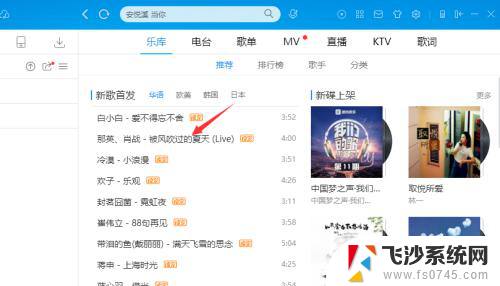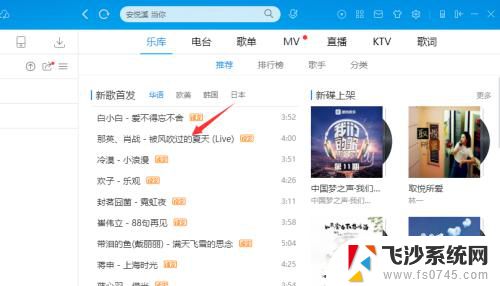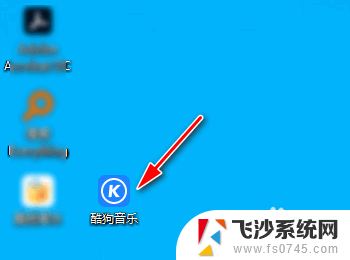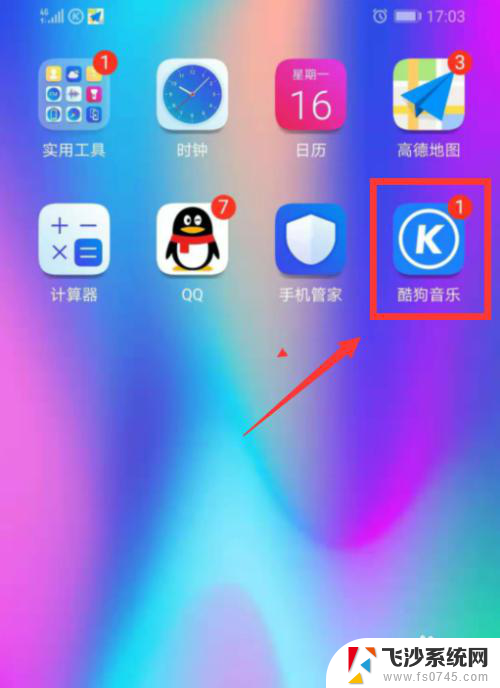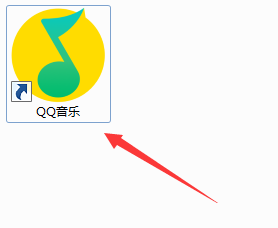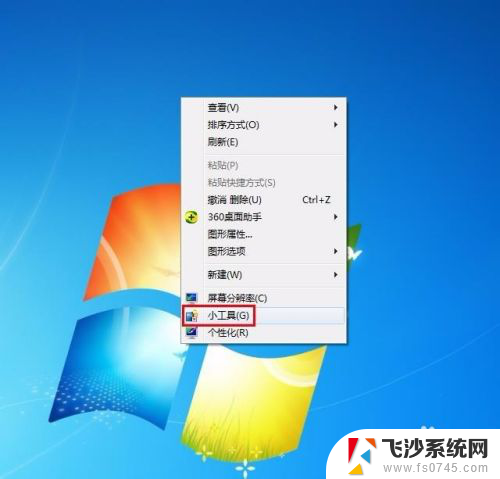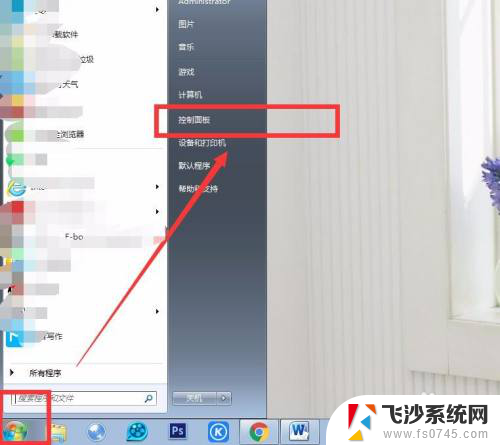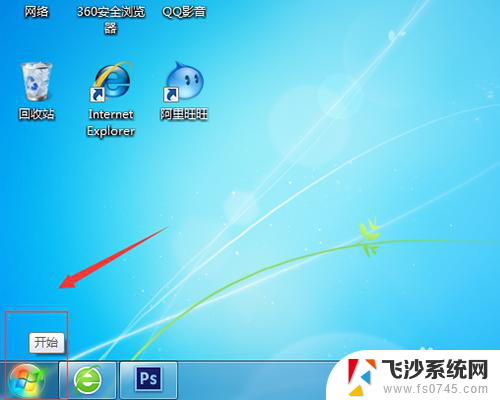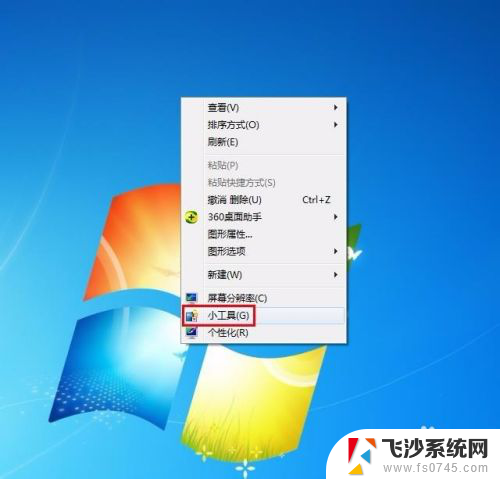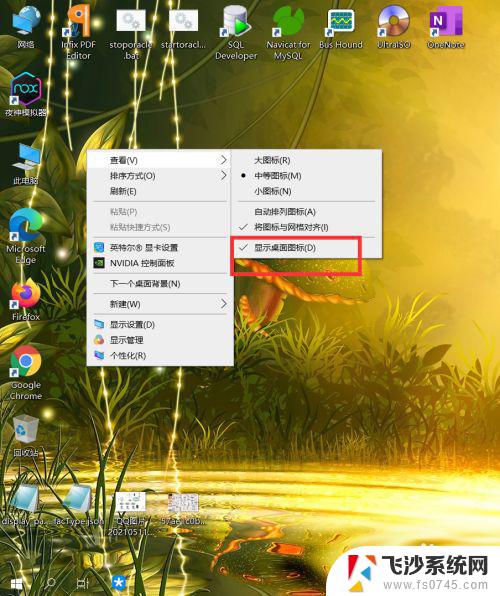酷狗如何设置桌面显示歌词 电脑版酷狗音乐桌面歌词怎么显示
更新时间:2024-01-18 10:46:36作者:xtliu
酷狗音乐是广受欢迎的音乐播放软件之一,不仅提供了丰富的音乐资源和个性化的推荐,还拥有一个特别的功能,即桌面显示歌词,通过这一功能,用户可以在电脑桌面上方便地观看正在播放歌曲的歌词,让音乐更加有趣和互动。如何设置酷狗音乐的桌面歌词呢?下面将为大家详细介绍。
步骤如下:
1.电脑上,打开酷狗音乐,点击一首音乐收听
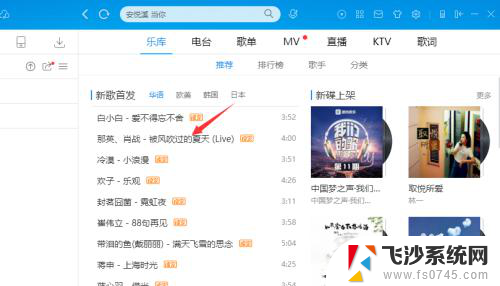
2.点击右侧“歌词”,在酷狗软件上就可以看到歌词
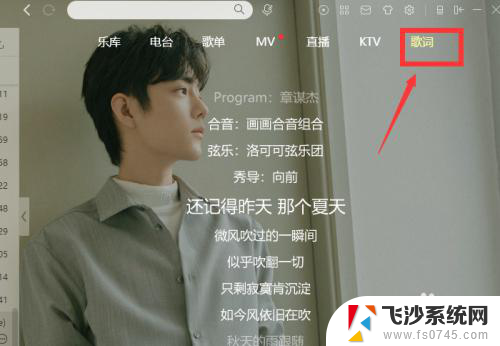
3.点击右下方的“词”

4.就打开桌面歌词了,把酷狗音乐最小化。歌词也还会显示在电脑桌面上

5.把鼠标放置到桌面歌词的位置,然后点击桌面歌词上的设置图标
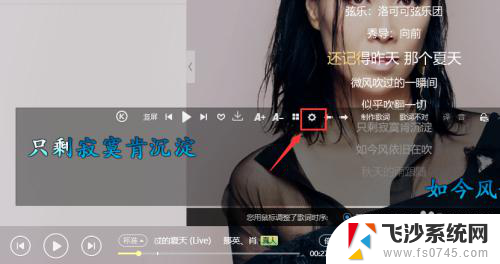
6.点击“更多设置”
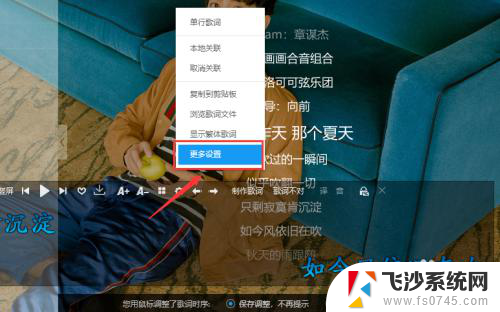
7.可以打开桌面歌词设置窗口,根据需要设置歌词样式即可
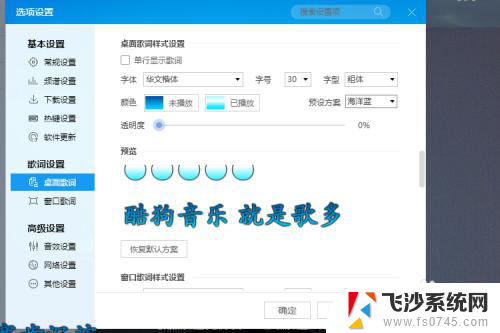
8.总结
1、打开酷狗音乐,点击音乐播放
2、点击右下方的“词”,就打开桌面歌词了。
3、把鼠标放置到桌面歌词的位置,然后点击桌面歌词上的设置图标。点击“更多设置”,可以打开桌面歌词设置窗口,根据需要设置歌词样式即可
以上就是酷狗如何设置桌面显示歌词的全部内容,还有不懂的用户可以根据小编的方法来操作吧,希望能够帮助到大家。